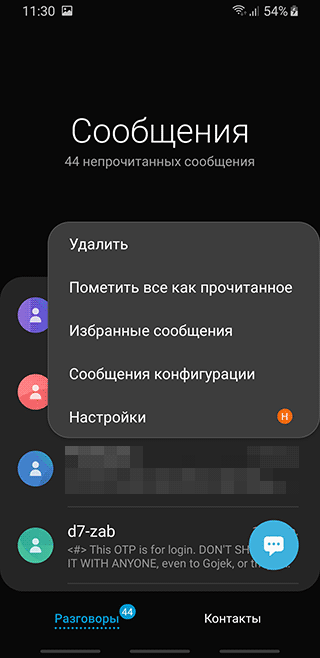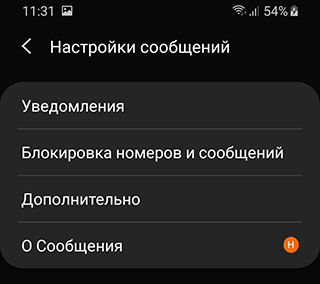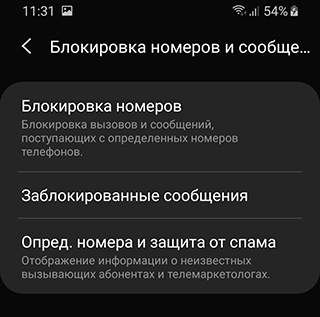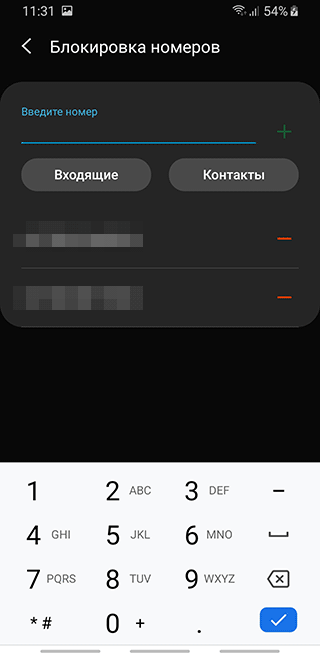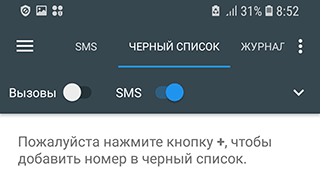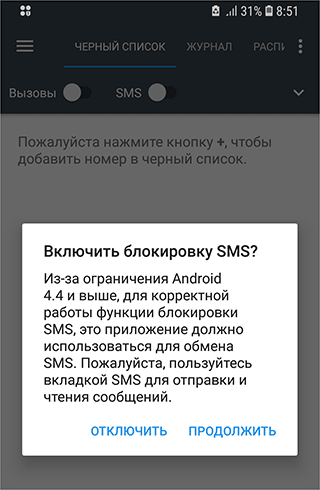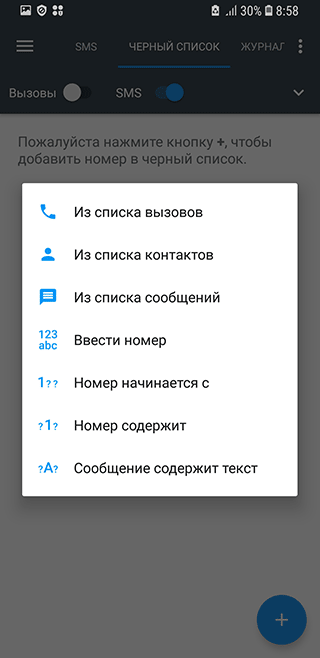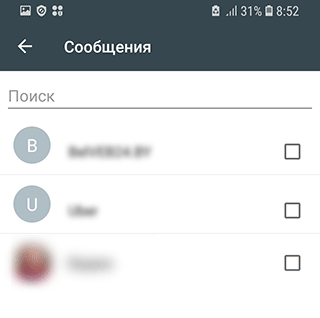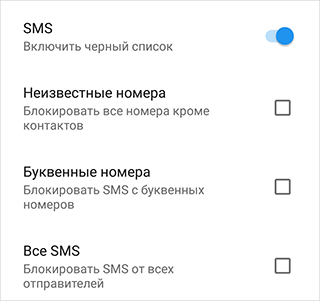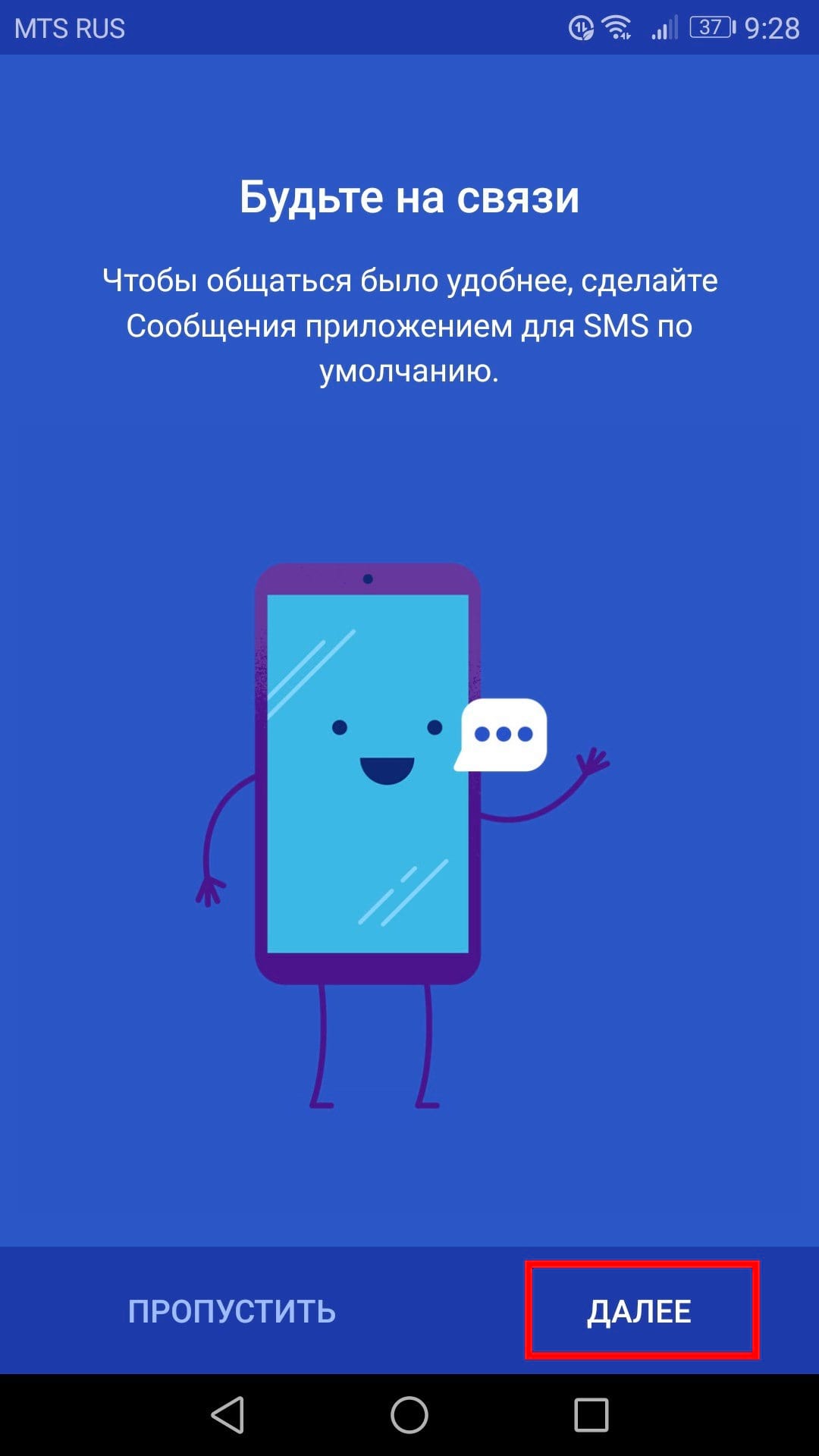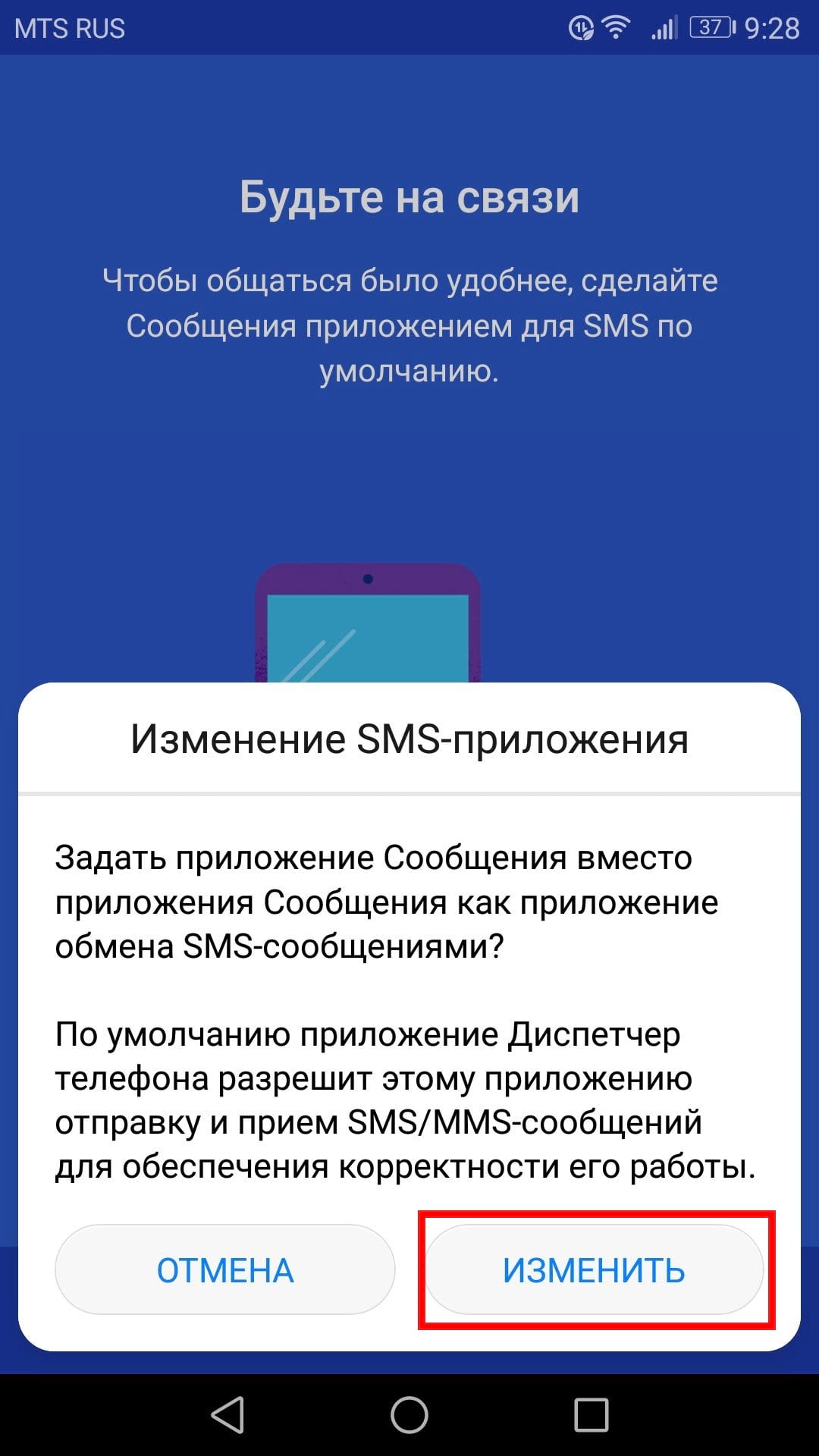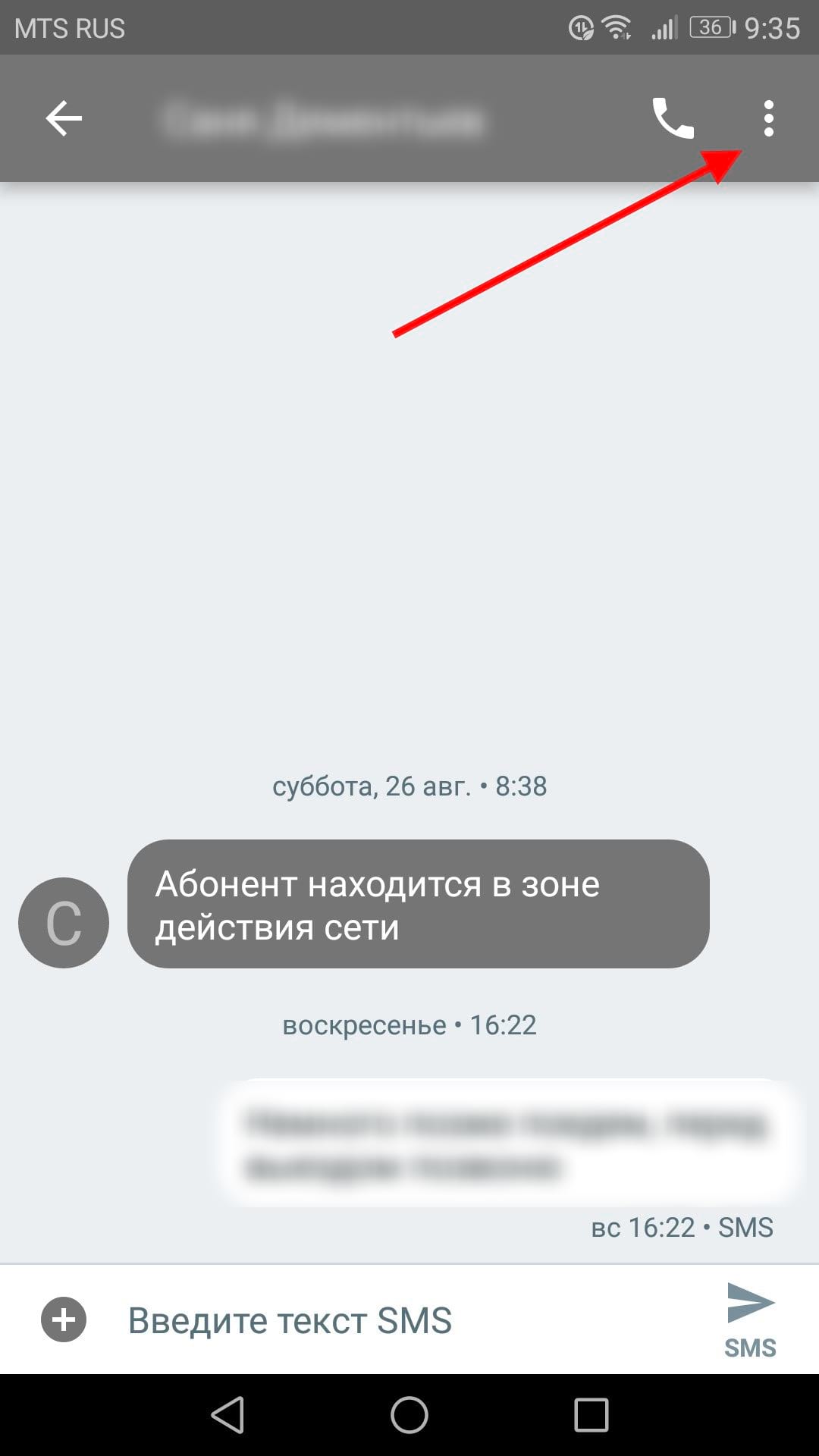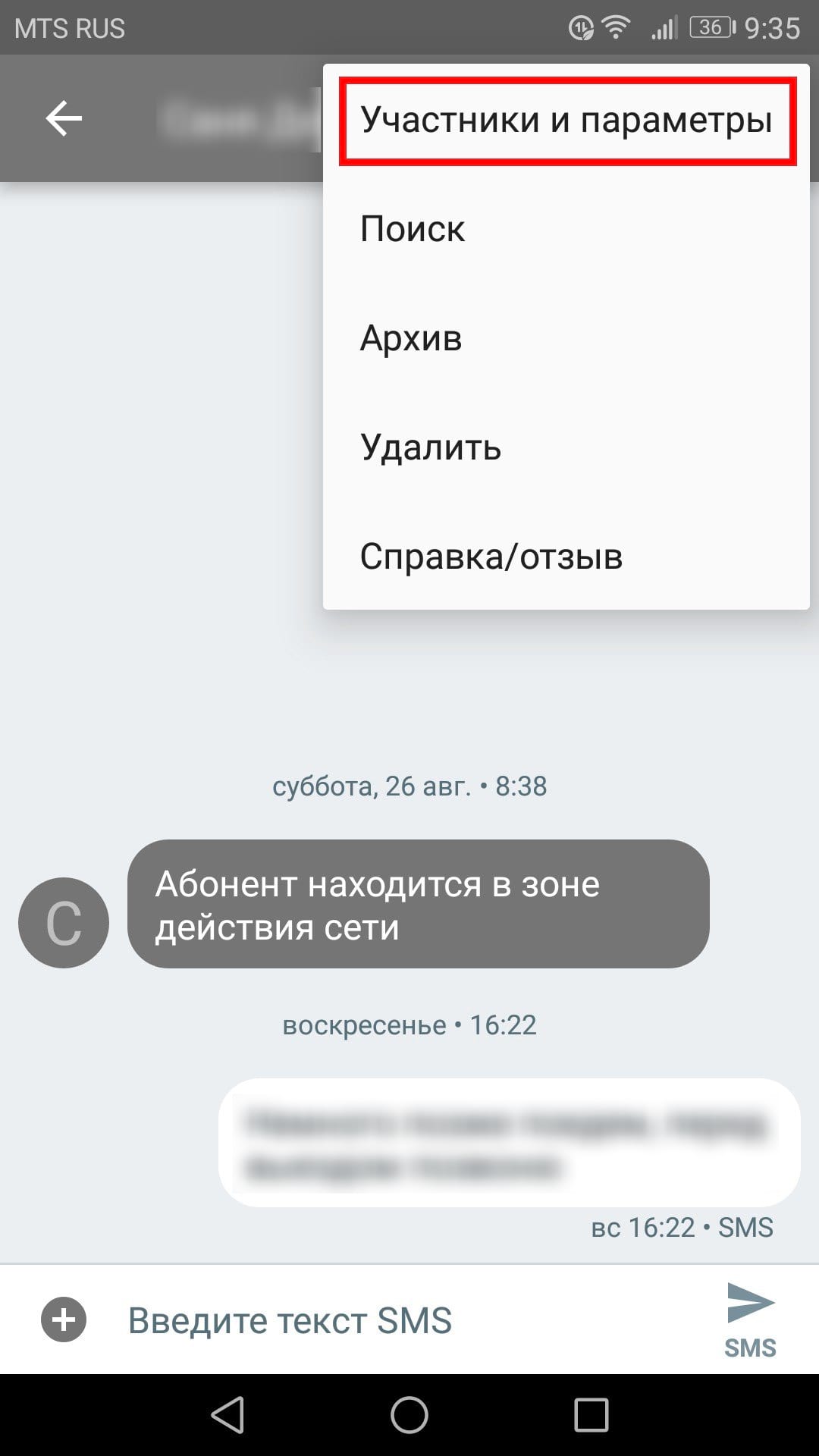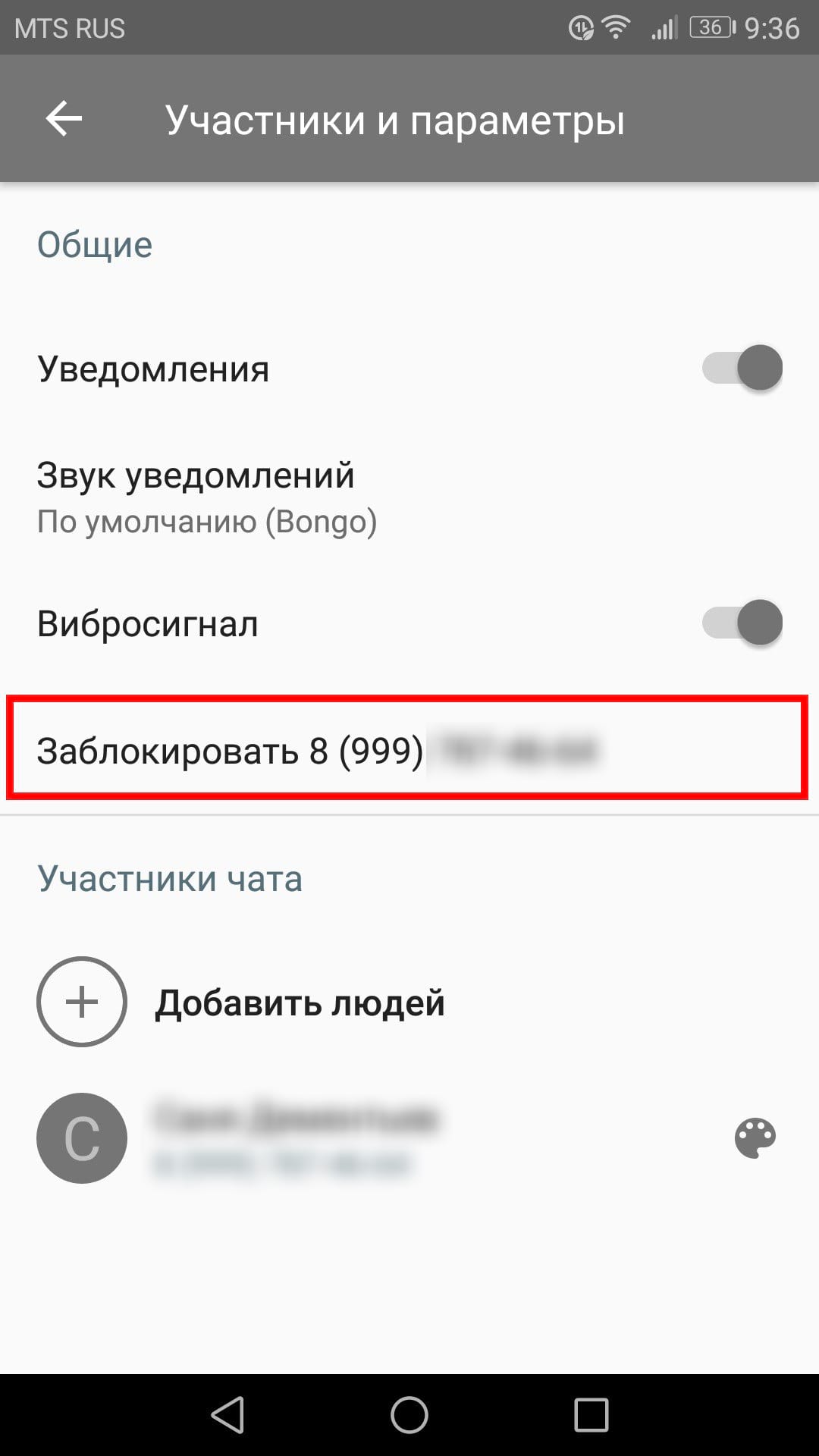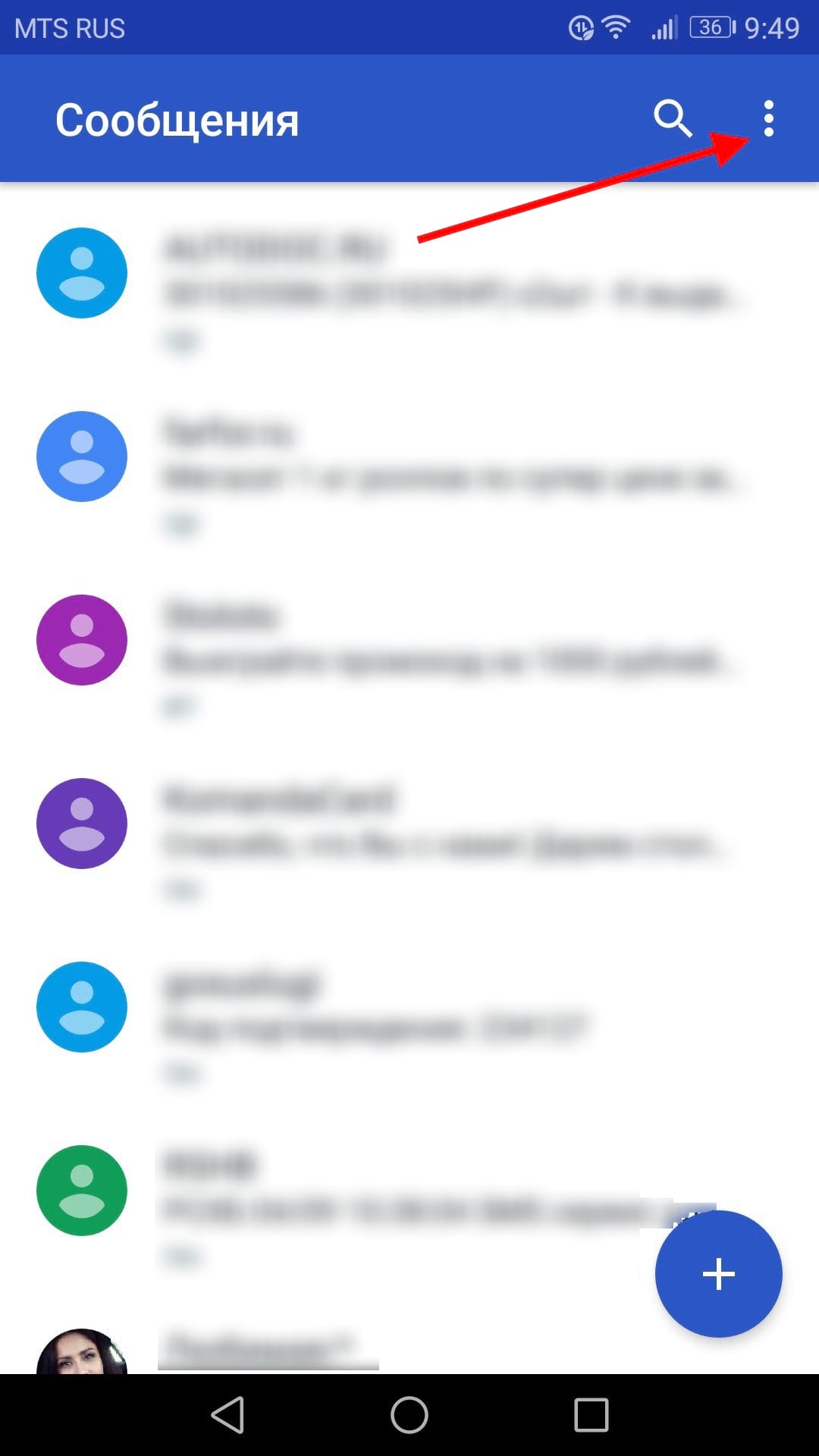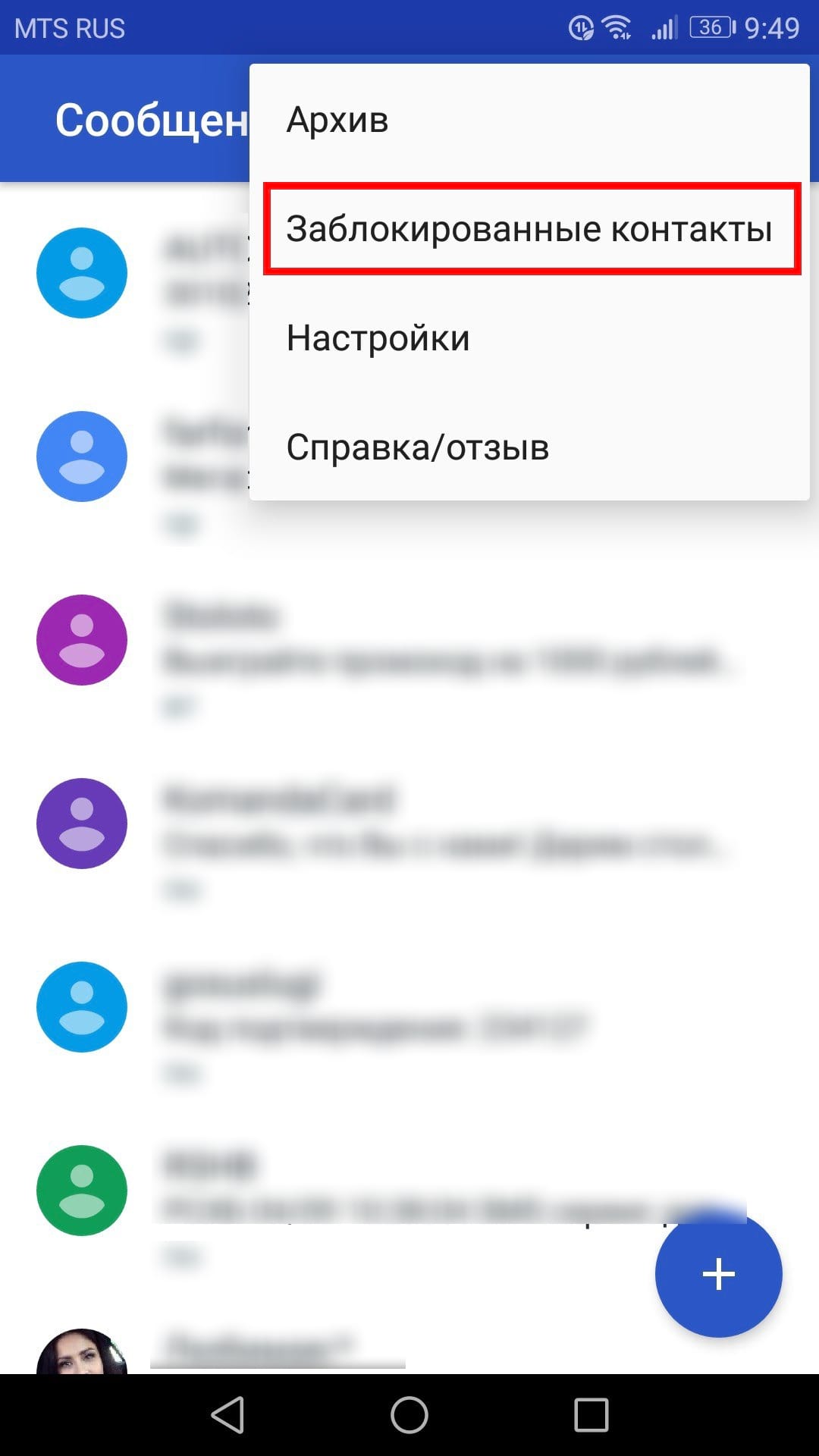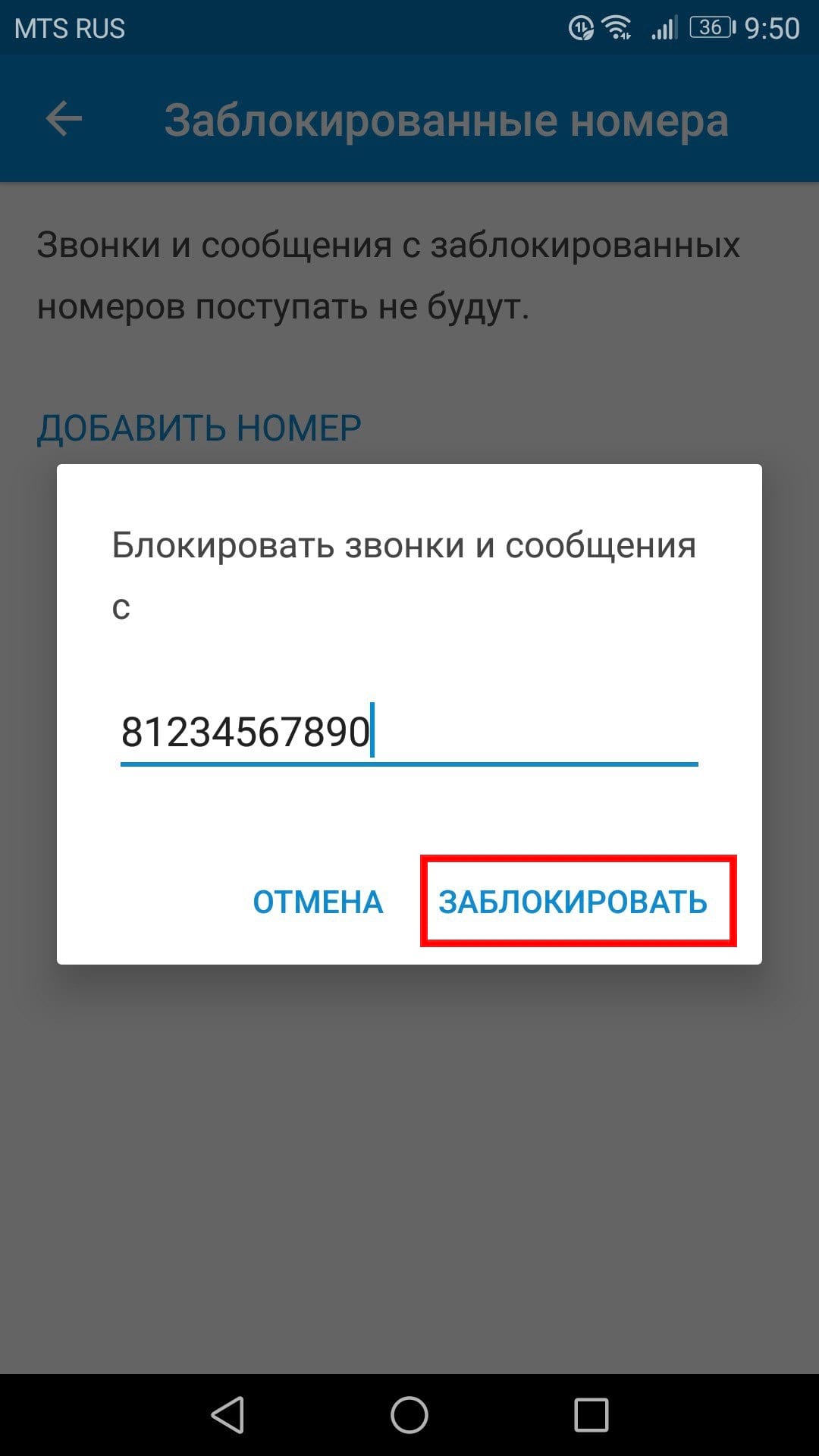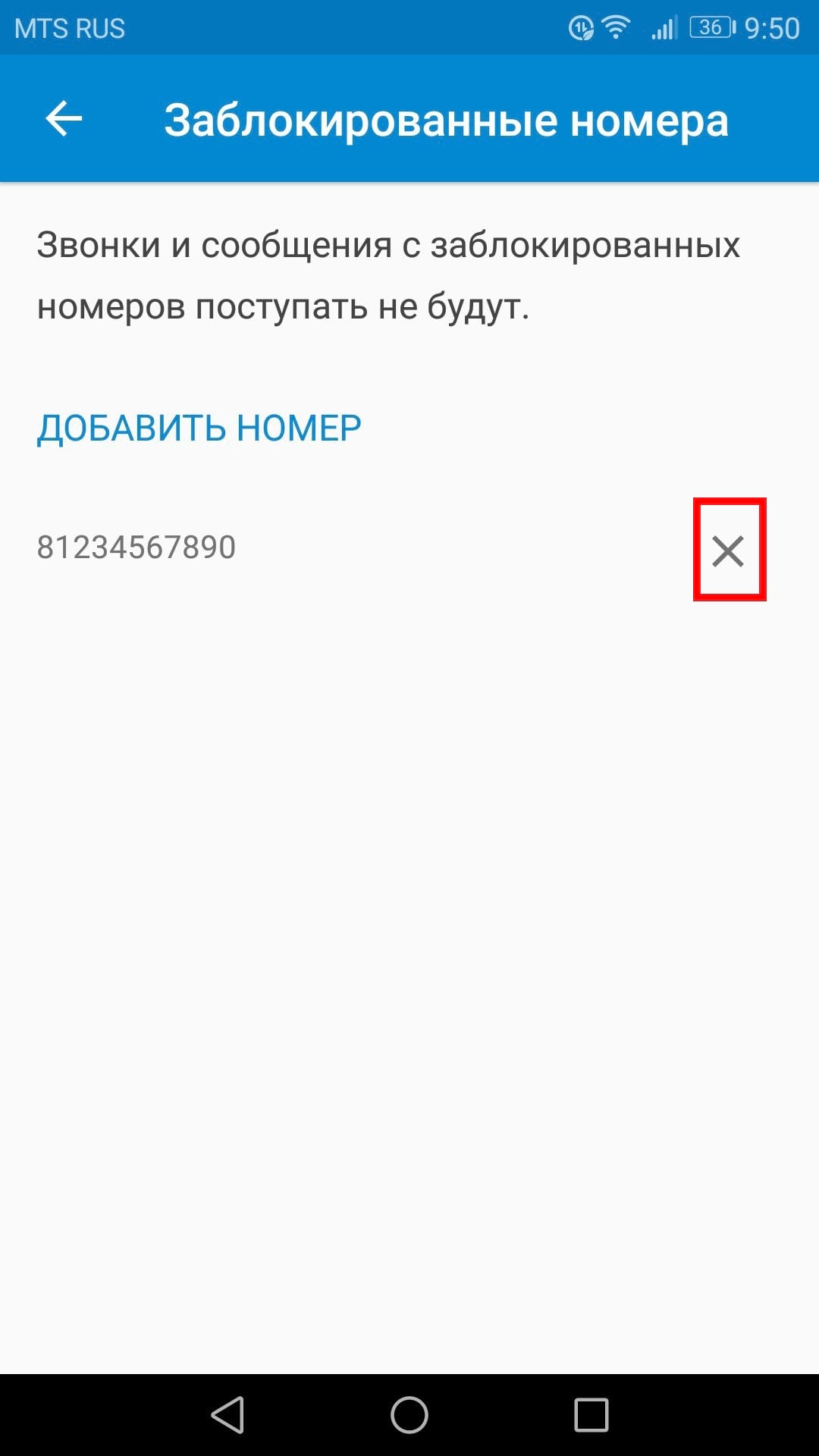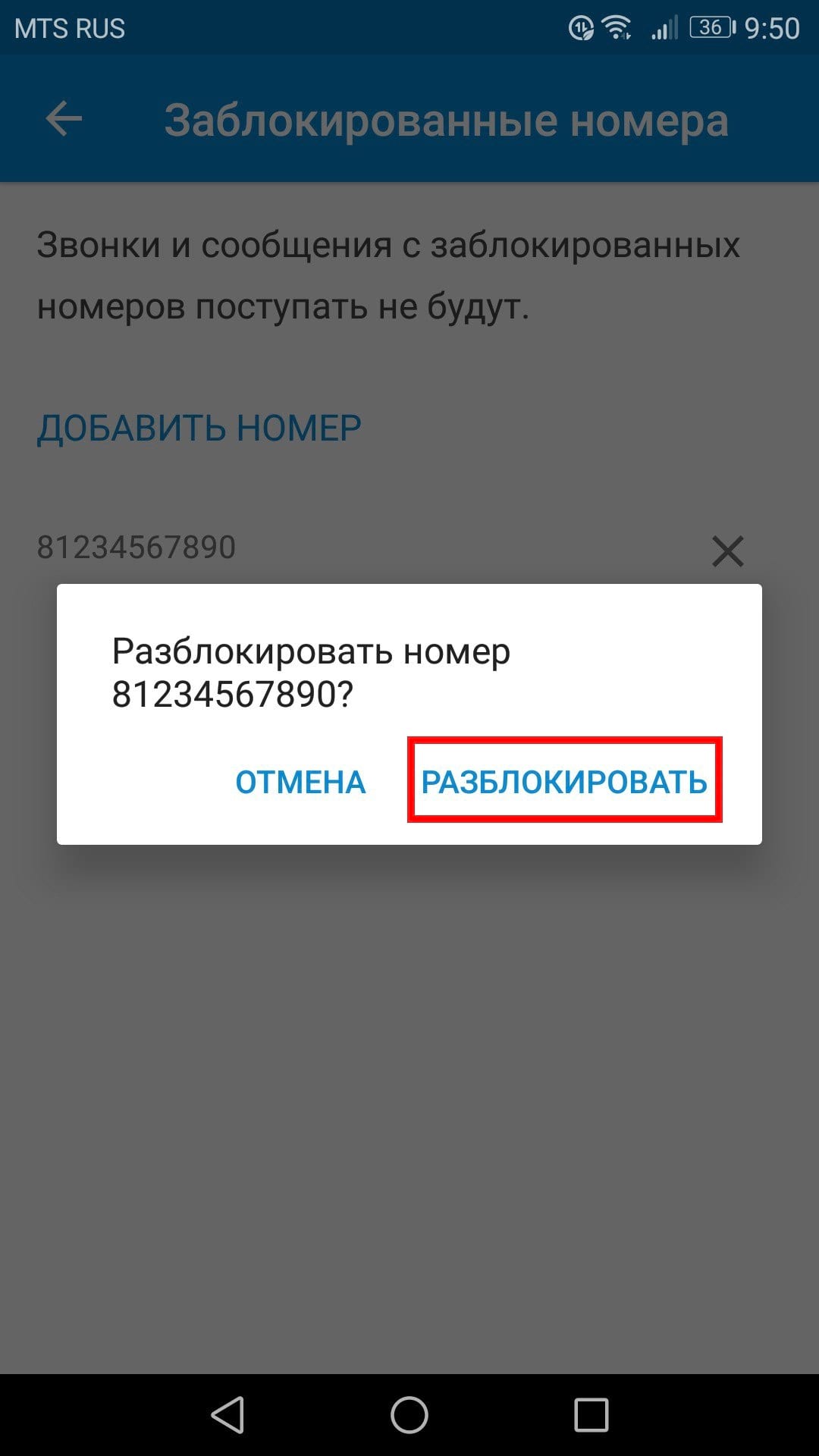- Инструкция по блокировке спамных смс сообщений на телефоне
- Стандартный способ для Samsung (Android 9 и выше)
- Приложение Calls Blacklist
- Блокировка смс-спама от абонентов без номера
- Как заблокировать смс без номера
- Другие приложения для блокировки sms-спама от анонимов
- Не бери трубку
- Call Blocker — Blacklist App
- Если в в черном списке в телефоне – доходят ли смс?
- Как заблокировать спам-уведомления на Android
- Как запретить уведомления на Android
- Как запретить уведомления от сайтов
- Как удалить вредоносные приложения с Android
- Как заблокировать рекламу на Android
- Как заблокировать текстовые сообщения с определенного номера на Android
- Первый метод: заблокировать номер непосредственно из сообщения
- Метод второй: заблокируйте номер вручную
- Как разблокировать номер
Инструкция по блокировке спамных смс сообщений на телефоне

Содержание:
Мы недавно рассказывали, как заблокировать анонимные звонки на телефон. А что с смс? – спросите вы. Как остановить поток рекламных сообщений и заблокировать этот спам?
Стандартный способ для Samsung (Android 9 и выше)
Инструментарий Android 9 хорош тем, что блокировка смс встроена в него по умолчанию. То есть, устанавливать дополнительные приложения-блокировщики поверх нет необходимости. Данный метод будет полезен владельцам актуальных устройств Samsung Galaxy.
- Итак, перейдите в «Сообщения» с главного экрана (используя панель быстрого доступа) или через Приложения.
- Тапните по пункту «Опции» (меню с тремя точками).
- В меню выберите пункт Настройки.
- Тапните по строке «Блокировка номеров и сообщений», затем – Блокировка номеров.
- Чтобы добавить спамный номер в блеклист, в разделе Блокировка номеров тапните по “плюсику”.
- Сохраните результат.
Таким простым методом можно навсегда избавиться от назойливого абонента. Впрочем, он может сменить номер, в таком случае придется повторить вышеуказанные действия.
Приложение Calls Blacklist
Впрочем, стандартный способ блокировки сообщений работает далеко не всегда. Особенно, если речь идет от буквенных номерах и анонимах.
Обойти данные ограничения – не трудно, и нам поможет программка Calls Blacklist. Далее мы покажем, какие настройки нужно включить, чтобы раз и навсегда избавиться от неугодных сообщений.
Блокировка смс-спама от абонентов без номера
1) Сначала скачиваем Calls Blacklist по ссылке с Google Play.
2) Для полноценной работы, Calls Blacklist понадобятся соответствующие разрешения, поэтому на этапе первого запуска соглашаемся со всеми правами доступа. Никакого вреда ОС Андроид эта программа не причинит.
3) Первым делом требуется поменять приложение для отправки смс по умолчанию (вместо системного приложения этим займется Calls Blacklist).
4) При активации черного списка СМС (ползунок так и называется — SMS) вам нужно согласиться с рисками.
Возможно, блокировка сообщений или отправка смс будет работать с проблемами на некоторых устройствах, например, Samsung, но все нужно тестировать.
5) Для добавления абонента смс в черный список, нажмите на кнопку + во вкладке Черный список
6) Выберите контакт отправителя или сообщение для блокировки.
Как заблокировать смс без номера
Если адресаты отправки смс содержат буквенные адреса (нет номера), их легко заблокировать. Соответствующая опция находится в настройках Calls Blacklist, активируем ее.
Рекомендуем проверять журнал блокировок (вкладка Журнал), проверять, правильно ли работает черный список для спамных смс, нет ли в нем “белых” адресов.
Если все в порядке – отлично, можно продолжать пользоваться программой в фоновом режиме.
Другие приложения для блокировки sms-спама от анонимов
Бывает так, что в результате неправильной настройки блокируются не те контакты или случайные смс-сообщения. Как исправить эту ошибку?
Перепроверьте настройки Android или воспользуйтесь другой программой для работы с черным списком, благо что их огромное количество для ОС Андроид. Среди смс-блокировщиков можем выделить двух кандидатов:
Не бери трубку
Блокировка спам номеров и анонимных абонентов производится по множеству критериев. Главная особенность – “Не бери трубку” использует онлайн-базу спамеров для составления blacklist и последующего контроля. Это позволит гибко контролировать входящие в полуавтоматическом режиме.
Call Blocker — Blacklist App
Черный список в Call Blocker также составляется силами сообщества. Помимо этого, можно вручную добавить спамных абонентов в персонализированный блеклист. В настройках можно активировать опцию запрета анонимных смс и буквенных номеров.
Если в в черном списке в телефоне – доходят ли смс?
Нет. Абонент, который вас заблокировал, не увидит ваше сообщение. Оно либо не будет доставлено, либо надежно будет “законсервировано” в черном списке.
Если хотите узнать, доходят ли смс до определенного адресата, активируйте опцию “Отчет о доставке” в настройках Андроид, так вы гарантированно будете знать о статусе отправленной смс-ки.
Источник
Как заблокировать спам-уведомления на Android
Уведомления – вещь очень противоречивая. С одной стороны, они не дают нам пропустить важные события вроде звонков, сообщений и даже новостей. А, с другой, зачастую они начинают просто мешать. Так происходит из-за того, что по мере накопления приложений и сервисов, которыми мы пользуемся, растёт и количество уведомлений. Однако далеко не все из них оказываются по-настоящему полезными. Ведь какое вам может быть дело до того, что в Chrome появился встроенный блокировщик куков или на сайте, на который вы время от времени захаживаете, вышла новая, но малоинтересная статья? Поэтому с этим нужно бороться.
Уведомления могут приносить не только пользу, но и вред
Как запретить уведомления на Android
Для начала разберёмся с тем, как отключить уведомления от приложений, которые вам неинтересны. Ведь, как ни странно, зачастую мы соглашаемся на получение оповещений просто на автомате, когда раздаём программе привилегии сразу после установки. Именно в этот момента она и подсовывает нам запрос на отправку информационных рассылок, и мы, не глядя, одобряем его.
Проще всего запретить уведомления в шторке уведомлений:
- Дождитесь, пока приложение пришлёт вам уведомление и откройте шторку уведомлений;
- Свайпните по уведомлению вправо (возможны вариации), чтобы открылось диалоговое меню;
Отключить уведомления можно прямо на рабочем столе
- Нажмите на иконку шестерёнки для перехода в настройки и отключите рассылку.
Альтернативный способ не менее прост и пригодится в ситуации, если вы не хотите ждать, пока приложение пришлёт вам уведомление:
- Перейдите в «Настройки» и откройте вкладку «Уведомления»;
- Выберите нужное приложение из списка и откройте его;
Вы можете отключить вообще все уведомления
- В открывшемся окне отключите тумблер уведомлений или настройте так, как вам нравится, например, отключив значки на иконках.
Как запретить уведомления от сайтов
Вторые по распространённости уведомления, которые хотят отключить пользователи, — это уведомления браузера. В последние несколько лет у сайтов появилась возможность предлагать пользователям подписываться на обновления, чем многие администраторы очень активно пользуются. Понятное дело, что большинству пользователей это ненужно, поэтому такие предложения, как правило, тщательно маскируются с использованием разных графических приёмов и всплывают в самый неподходящий момент. В результате даже опытные пользователи путаются и оформляют подписку, а потом начинают страдать от того, чтобы к ним в шторку уведомлений сыплются разной степени полезности оповещения. Поэтому с этим нужно бороться.
- Запустите Google Chrome на своём Android-смартфоне;
- Перейдите в контекстное меню и откройте «Настройки»;
Уведомления в Chrome не нужны вообще, поэтому отключайте их
- В открывшемся окне выберите «Уведомления» и отключите их совсем;
- Либо, если не хотите получать уведомления от конкретного сайта, удалите его их списка.
У нас есть супер-классный канал в Яндекс.Дзен. Обязательно подпишись, не пожалеешь.
С этого момента вы больше не будете получать раздражающие уведомления, которые отвлекали ваше внимание в прошлом и засоряли шторку своим присутствием.
Как удалить вредоносные приложения с Android
Третий тип уведомлений – это так называемые рекламные уведомления, или спам-уведомления. Как правило, это вредоносные приложения подписывают на них пользователей против их воли. В результате на устройство начинают поступать рекламные оповещения с ссылками, картинками сомнительного содержания и иногда – с видеороликами. Они могут появляться везде – от шторки уведомлений до рабочего стола и даже системных компонентов. Правда, отключить их просто так, как все остальные типы уведомлений у вас, к сожалению, не получится. Но это не значит, что выхода нет совсем.
Для начала попробуйте удалить рекламное приложение, которое провоцирует появление подобных уведомлений.
- Для этого запустите смартфон в безопасном режиме (если не знаете, как это делать, читайте по этой ссылке);
- Перейдите в «Настройки» — «Приложения» и найдите то самое «лишнее» приложение;
Удалить вредоносные приложения можно только в безопасном режиме
- Перейдите на его страницу и удалите приложение;
- Перезагрузите смартфон, чтобы ввести его в обычный режим.
Как заблокировать рекламу на Android
Если ничего не получилось, можно попробовать альтернативный метод. Он состоит в том, чтобы установить VPN, который будет блокировать рекламный трафик. Данный метод довольно компромиссный, поскольку предполагает оставление вредоносного приложения на устройстве, но, как говорится, на безрыбье и рак – рыба.
- Перейдите в «Настройки» — «Безопасность» и включите установку приложений из неизвестных источников;
- Скачайте себе на смартфон приложение DNS66 и раздайте ему необходимые привилегии;
- Запустите приложение и во вкладке «Старт» включите «Автоматический запуск при загрузке»;
DNS66 блокирует вообще всю рекламу
- Во вкладке «Хосты» активируйте параметр «Включить фильтрацию доменов»;
- Выберите все рекламные домены, которые рассылают вам уведомления;
- При необходимости во вкладке «Приложения» можно заблокировать рекламу и в приложениях.
Возможно, мы не учли все сценарии, в которых пользователи Android могут получать нежелательные уведомления, но постарались разобрать наиболее распространённые и общие. Поэтому, если вы не можете найти в данном материале инструкцию, которая соответствует вашему случаю, расскажите об этом нашем Telegram-чате – там вам обязательно помогут.
Источник
Как заблокировать текстовые сообщения с определенного номера на Android
Все мы иногда получаем раздражающие сообщения. Может быть, это спам, может быть, это сообщение от кого-то, с кем Вы не хотите разговаривать или это может быть еще что-то. Если Вы не хотите получать такие сообщения, то давайте заблокируем их!
Есть много смартфонов Android от множества разных производителей. И почти у всех есть свое собственное приложение для SMS, что затрудняет дать универсальный ответ «Как заблокировать текстовые сообщения с определенного номера на Android на всех устройствах».
Для простоты я расскажу, как это сделать в приложении для СМС на устройствах Pixel/Nexus, которое также доступно для загрузки в Google Play Store. Вам не придется использовать его в качестве основного приложения для SMS после блокировки номеров, если Вы этого не хотите, поскольку блокировка произойдет на уровне системы.
Итак, для начала установите это приложение. Если Вы используете устройство с «чистым» Android, например Pixel или Nexus, то у Вас уже установлено приложение «Android Сообщения».
Android позволяет устанавливать только одно SMS-приложение по умолчанию, поэтому, когда Вы установите приложение «Android Сообщения», Вам нужно будет временно установить его как приложение по умолчанию.
Для этого просто откройте его. Вы увидите краткое описание того, что делает приложение. Просто нажмите «Далее», затем «Изменить» в всплывающем окне, чтобы установить «Android Сообщения» как приложение по умолчанию.
Первый метод: заблокировать номер непосредственно из сообщения
Самый простой способ заблокировать SMS от конкретного человека — заблокировать их непосредственно из отправленного сообщения. Чтобы сделать это, откройте цепочку сообщений в приложении «Android Сообщения».
Нажмите три точки в верхнем правом углу, затем выберите «Участники и параметры».
Нажмите «Заблокировать ». Всплывающее окно попросит Вас подтвердить, что Вы хотите заблокировать номер, отметив, что Вы больше не будете получать звонки или сообщения от этого человека. «Заблокировать».
Вот и все, номер заблокирован.
Метод второй: заблокируйте номер вручную
Если у Вас нет сообщений от человека, номер которого Вы хотите заблокировать, то Вы также можете вручную ввести номер, чтобы заблокировать его. В главном меню коснитесь трех точек в верхнем правом углу, затем выберите «Заблокированные контакты».
Нажмите «Добавить номер». Здесь Вам нужно просто указать номер, который Вы хотите заблокировать, затем нажмите «Заблокировать».
Вот и все. С этого момента номер будет заблокирован полностью, независимо от того, какое приложение для SMS Вы используете по умолчанию.
Как разблокировать номер
Если Вы захотите разблокировать номер, просто перейдите в «Сообщения» > «Заблокированные контакты» и нажмите «X» рядом с номером.
Чтобы изменить свое приложение обмена сообщениями по умолчанию на то, которое Вы использовали раньше, просто откройте его. Оно должно предложить Вам установить его как приложение по умолчанию. Если этого не произойдет, то Вы можете перейти в меню «Настройки» > «Приложения» > «Стандартные приложения» и выбрать предпочтительное приложение для SMS в разделе «Приложение для обмена сообщениями». Если Вам трудно найти эту опцию, то можете воспользоваться нашей инструкцией для установки приложения по умолчанию.
Источник